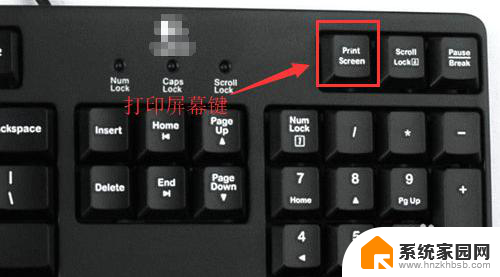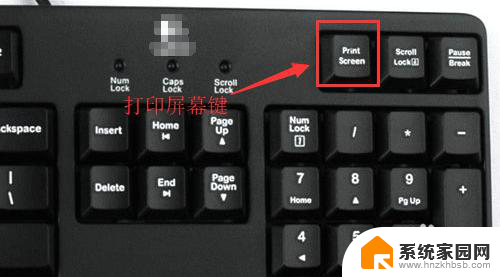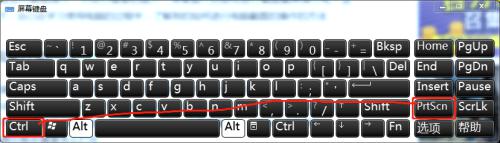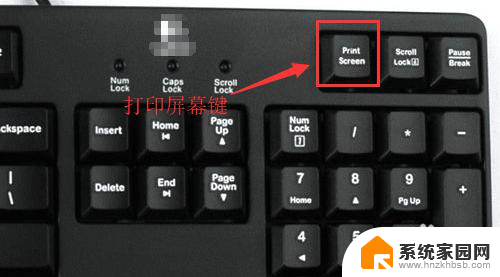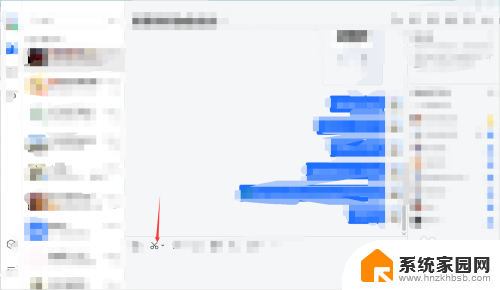电脑全屏截图快捷键怎么操作 电脑怎样快速全屏截图
更新时间:2023-12-15 12:08:55作者:jiang
在电脑使用过程中,我们经常遇到需要截取当前屏幕内容的情况,无论是保存重要信息还是与他人分享操作步骤,全屏截图都是一个非常实用的功能,很多人可能不清楚如何快速操作电脑全屏截图。幸运的是电脑提供了一些快捷键,使我们能够轻松完成这一任务。本文将介绍一些常见的电脑全屏截图快捷键,并教你如何迅速地进行全屏截图。无论是初学者还是有一定电脑使用经验的人,都可以通过本文的指导来掌握这个便捷的技能。
具体步骤:
1.一般“Print Screen”键(有些键盘截图键可能是:Print scr 、Print Scr Sysrq、PrtScn,个别键盘厂家标识有所区别)在键盘F12右边第一个。按一下后,电脑已经自动截屏,截屏的图片已经暂存在内存中,然后打开Windows附件里面的“画图”工具,右键“粘贴”,然后保存图片就可以了。
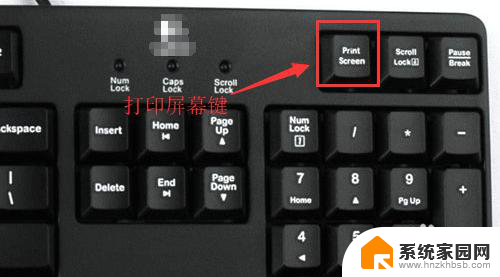
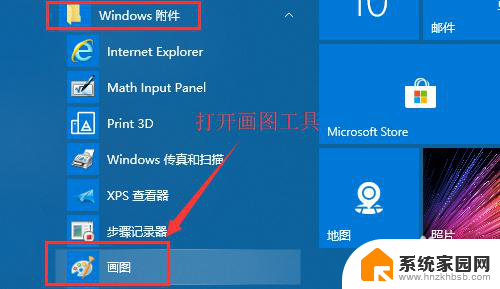
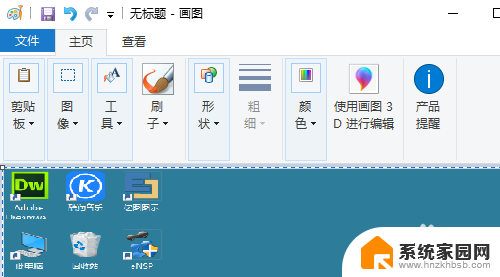
2.如果是笔记本的话,截图按键一般集成在F12或F11按键上,需要用FN+Print Screen组合键来进行截图。

以上就是电脑全屏截图的快捷键操作方法,如果你遇到同样的问题,可以参照本文提供的方法来解决,希望这篇文章能对大家有所帮助。